今天给大家介绍一下Word文档怎么转换成PPT文件的具体操作步骤。
-
1. 如果是比较小的Word文档,我们可以选择使用一页一页复制的方式,但是如果文件较大,就比较费时了。
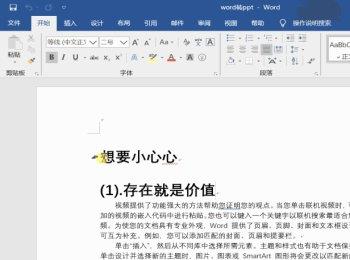
-
2. 首先打开想要转换的 Word文档,进入编辑页面后,依次点击上方的【视图】—【大纲】选项。
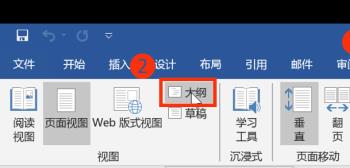
-
3. 在打开的页面,依次将Word文档中的内容进行分级,按住键盘上的【Ctrl】键,将所有一级标题选中,然后在上方选择【1级】,同样选中二级标题,选择【2级】,正文内容则选择为【3级】,完成后,点击右上方的【关闭大纲视图】。
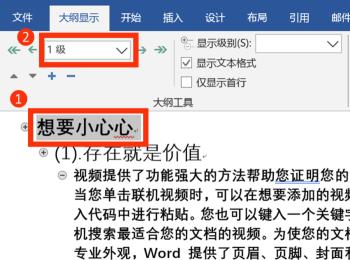
-
4. 然后,点击左上方的【自定义快速访问工具栏】,在打开的菜单中,选择【其他命令】选项。
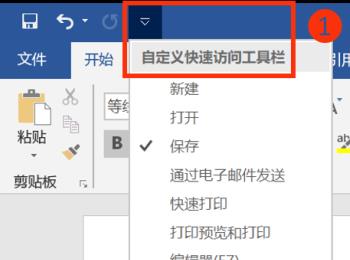
-
5. 如图,在弹出的窗口中,在【不在功能区中的命令】下找到【发送到 Microsoft PowerPoint】选项,选中后,点击中间的【添加】按钮,最后点击右下角的【确定】按钮。
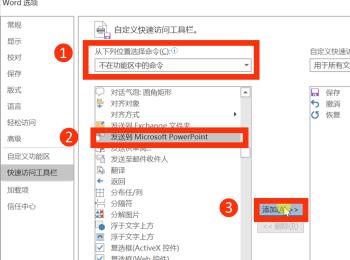
-
6.如图,在Word文档的左上方就会显示出「一键把Word发送到PPT」的图标了:
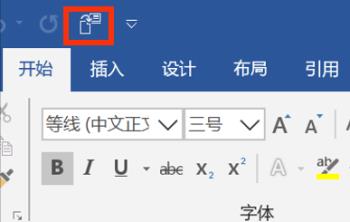
-
7. 直接点击图标,PPT中的内容会按照之前操作好的分级,自动进行排版:
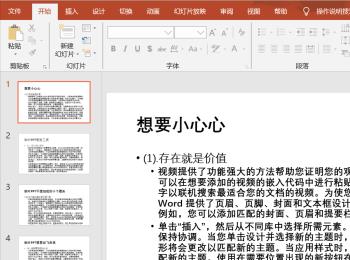
-
8. 如果感觉比较简陋的话,则点击上方的【设计】菜单,可以选择喜欢的免费模板进行应用:
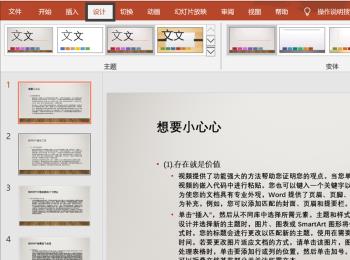
-
9. 还可以对主题的颜色、字体、效果、背景样式等进行调整,设置专属的PPT风格即可。
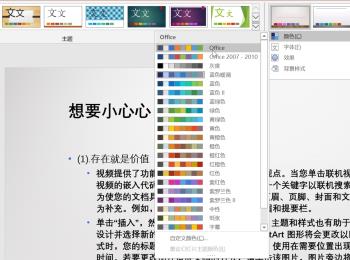
-
以上就是Word文档怎么转换成PPT文件的具体操作步骤。
